
ஹைப்பர் V கூறுகளை நிறுவுதல்
முன்னிருப்பாக, விண்டோஸ் 8 இல் மெய்நிகர் இயந்திரங்களுடன் பணிபுரியும் கூறுகள் முடக்கப்பட்டுள்ளன. அவற்றை நிறுவ, நீங்கள் கண்ட்ரோல் பேனலுக்கு செல்ல வேண்டும் - நிரல்கள் மற்றும் கூறுகள் - சாளரத்தை திறக்க "விண்டோஸ் கூறுகளை இயக்கு அல்லது முடக்க" சாளரத்தை திறந்து, அதற்குப் பிறகு, கணினியை மறுதொடக்கம் செய்யும்படி கேட்கப்படும்.
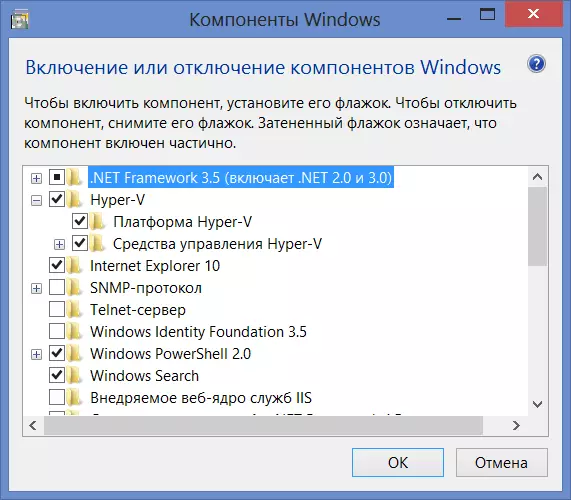
விண்டோஸ் 8 ப்ரோ உள்ள ஹைப்பர்-வி நிறுவுகிறது
ஒரு கருத்து: நான் முதல் முறையாக இந்த அறுவை சிகிச்சை செய்தபோது, உடனடியாக கணினியை மீண்டும் துவக்கவில்லை. அவள் சில வேலைகளை முடித்துவிட்டு மீண்டும் துவக்கப்பட்டாள். இதன் விளைவாக, சில காரணங்களால், ஹைப்பர்-வி தோன்றவில்லை. திட்டங்கள் மற்றும் கூறுகளில், இரண்டு கூறுகளில் ஒன்று மட்டுமே நிறுவப்பட்டது என்று காட்டப்பட்டது, அடையாளம் காணப்படாத டிக் அமைப்பை நிறுவ முடியவில்லை, அதை நிறுவ முடியவில்லை காசோலை குறி மறந்துவிட்டேன். அவர் ஒரு நீண்ட நேரம் பார்த்து, இறுதியில் ஹைப்பர்-வி நீக்கப்பட்ட, மீண்டும் வைத்து, ஆனால் இந்த நேரத்தில் முதல் தேவையில் மடிக்கணினி மீண்டும் துவக்கப்பட்டது. இதன் விளைவாக, எல்லாம் சரியான வரிசையில் உள்ளது.
மீண்டும் துவக்க பிறகு, நீங்கள் இரண்டு புதிய திட்டங்கள் வேண்டும் - "ஹைப்பர்-வி மேலாளர்" மற்றும் "ஹைப்பர்-வி மெய்நிகர் இயந்திரத்துடன் இணைத்தல்".
விண்டோஸ் 8 இல் ஒரு மெய்நிகர் இயந்திரத்தை அமைத்தல்
எல்லாவற்றிற்கும் மேலாக, மெய்நிகர் இயந்திரத்தை உருவாக்கும் முன், ஒரு மெய்நிகர் இயந்திரத்தை உருவாக்கும் முன், ஒரு "மெய்நிகர் சுவிட்ச்" உருவாக்கவும், வேறு வார்த்தைகளில் கூறுவதானால், உங்கள் மெய்நிகர் கணினியில் வேலை செய்யும் ஒரு பிணைய அட்டை, இண்டர்நெட் அணுகல்.
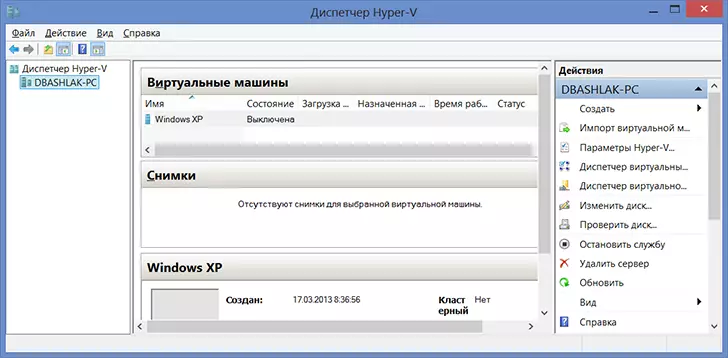
மெனுவில், "செயல்" என்பதைத் தேர்ந்தெடுத்து, "மெய்நிகர் மாற்றி மேலாளர்" என்பதைத் தேர்ந்தெடுத்து புதியவை சேர்க்கவும், பிணைய இணைப்பு பயன்படுத்தப்படும் என்பதைக் குறிப்பிடவும், பெயர் சுவிட்ச் மற்றும் "சரி" என்பதைக் கிளிக் செய்யவும். உண்மையில் விண்டோஸ் 8 இல் ஒரு மெய்நிகர் இயந்திரத்தை உருவாக்கும் மேடையில் இந்த செயலை செய்ய முடியாது - ஏற்கனவே உருவாக்கப்பட்ட ஒரு தேர்வு மட்டுமே இருக்கும். அதே நேரத்தில், மெய்நிகர் கணினியில் இயக்க முறைமையை நிறுவும் போது நேரடியாக ஒரு மெய்நிகர் வன் வட்டு நேரடியாக உருவாக்கப்படலாம்.
இப்போது, உண்மையில், ஒரு மெய்நிகர் இயந்திரத்தை உருவாக்கும் ஒரு கணக்கை கூட எந்த கஷ்டமும் இல்லை:
- மெனுவில், "செயல்" என்பதைக் கிளிக் செய்யவும் - "மெய்நிகர் இயந்திரம்" - "மெய்நிகர் இயந்திரம்" மற்றும் வழிகாட்டியைப் பார்க்கவும், இது முழு செயல்முறைகளிலும் பயனரை வைத்திருக்கும். "அடுத்து" என்பதைக் கிளிக் செய்யவும்.

- புதிய மெய்நிகர் இயந்திரத்தின் பெயர் மற்றும் அதன் கோப்புகள் சேமிக்கப்படும் என்பதை குறிப்பிடவும். அல்லது மாற்றங்கள் இல்லாமல் சேமிப்பக இடத்தை விட்டு விடுங்கள்.
- அடுத்த பக்கத்தில், இந்த மெய்நிகர் கணினிக்கு எவ்வளவு நினைவகம் ஒதுக்கப்படும் என்பதை குறிப்பிடவும். உங்கள் கணினியில் மொத்த ரேம் மற்றும் விருந்தினர் இயக்க முறைமையின் தேவைகளைத் தொடரவும். நீங்கள் ஒரு மாறும் நினைவக ஒதுக்கீடு அமைக்க முடியும், ஆனால் நான் இதை செய்யவில்லை.
- "நெட்வொர்க் அமைப்பு" பக்கத்தில், எந்த மெய்நிகர் நெட்வொர்க் அடாப்டர் பிணையத்திற்கு ஒரு மெய்நிகர் இயந்திரத்தை இணைக்க பயன்படுத்தப்படும் என்பதைக் குறிப்பிடவும்.
- அடுத்த படி ஒரு மெய்நிகர் வன் வட்டு அல்லது ஏற்கனவே உருவாக்கப்பட்ட ஒரு தேர்வு உருவாக்க வேண்டும். புதிதாக உருவாக்கப்பட்ட மெய்நிகர் இயந்திரத்திற்கான வன் வட்டின் அளவை இங்கே நீங்கள் தீர்மானிக்கலாம்.
- கடைசியாக விருந்தினர் இயக்க முறைமையின் நிறுவல் அளவுருக்கள் தேர்வு ஆகும். OS, CD மற்றும் DVD CD இலிருந்து ISO படத்துடன் உருவாக்கப்பட்ட பின்னர் மெய்நிகர் கணினியில் OS இன் தானியங்கு நிறுவலை இயக்கலாம். உதாரணமாக, நீங்கள் மற்ற விருப்பங்களைத் தேர்வு செய்யலாம், இந்த கட்டத்தில் OS ஐ நிறுவ வேண்டாம். ஒரு தம்பூரின் நடனம் இல்லாமல், விண்டோஸ் எக்ஸ்பி மற்றும் உபுண்டு 12 வரை நின்று. மற்றவர்களைப் பற்றி எனக்கு தெரியாது, ஆனால் X86 இன் கீழ் வெவ்வேறு OS வேலை செய்ய வேண்டும் என்று நான் நினைக்கிறேன்.

நாம் "பினிஷ்" என்பதை கிளிக் செய்து, உருவாக்கும் செயல்முறையின் நிறைவு காத்திருக்கும் மற்றும் மெய்நிகர் இயந்திரத்தை ஹைப்பர்-வி டிஸ்ப்ளேர் பிரதான சாளரத்தில் இயக்கவும். மேலும் - அதாவது, இயக்க முறைமையை நிறுவும் செயல்முறை, இது சரியான அமைப்புகளில் தானாகத் தொடங்கும், இது விளக்கங்கள் தேவையில்லை என்று நான் நினைக்கிறேன். எந்த விஷயத்திலும், இதற்காக, என் தளத்தில் இந்த தலைப்பில் தனி கட்டுரைகள் உள்ளன.

விண்டோஸ் 8 இல் விண்டோஸ் எக்ஸ்பி நிறுவும் 8.
விண்டோஸ் ஒரு மெய்நிகர் கணினியில் இயக்கிகள் நிறுவும்
Windows 8 இல் விருந்தினர் இயக்க முறைமையின் நிறுவலின் முடிவில், நீங்கள் முழுமையாக இயங்கும் முறைமையைப் பெறுவீர்கள். இது ஒரே விஷயம், வீடியோ அட்டை மற்றும் நெட்வொர்க் கார்டிற்கான இயக்கிகளை காணவில்லை. மெய்நிகர் கணினியில் தேவையான அனைத்து இயக்கிகளையும் தானாக நிறுவ, "அதிரடி" என்பதைக் கிளிக் செய்து "ஒருங்கிணைப்பு நிறுவல் வட்டை செருகவும்." இதன் விளைவாக, தொடர்புடைய வட்டு DVD-ROM இயக்கி மீது செருகப்படும், தானாகவே தேவையான அனைத்து இயக்கிகளையும் நிறுவும்.
அவ்வளவுதான். நானே இருந்து நான் சாளரங்கள் எக்ஸ்பி தேவை என்று கூறுவேன், நான் ரேம் 1 ஜிபி உயர்த்தி, கோர் i5 மற்றும் 6 ஜிபி ரேம் (விண்டோஸ் 8 ப்ரோ) என் தற்போதைய Ultrabook செய்தபின் வேலை. சில பிரேக்குகள் விருந்தினர் OS இல் ஒரு வன் வட்டு (நிரல்கள் நிறுவல்) உடன் தீவிர வேலை மட்டுமே கவனித்தனர் - அதே நேரத்தில், விண்டோஸ் 8 மெதுவாக மெதுவாக தொடங்கியது.
